 Instagram, пожалуй, самое популярное приложение для камеры как для Android, так и для iPhone. Несмотря на то, что вариантов не так уж и много, некоторые люди все еще немного не понимают, как использовать Instagram для Android. Ниже приводится обзор функций и фильтров. Прочитав это, вы наверняка освоитесь с Instagram и будете гордиться своим фотографическим гением.
Instagram, пожалуй, самое популярное приложение для камеры как для Android, так и для iPhone. Несмотря на то, что вариантов не так уж и много, некоторые люди все еще немного не понимают, как использовать Instagram для Android. Ниже приводится обзор функций и фильтров. Прочитав это, вы наверняка освоитесь с Instagram и будете гордиться своим фотографическим гением.
Настройка аккаунта Instagram
Чтобы настроить новую учетную запись Instagram, вам необходимо загрузить Instagram для Android и открыть его.
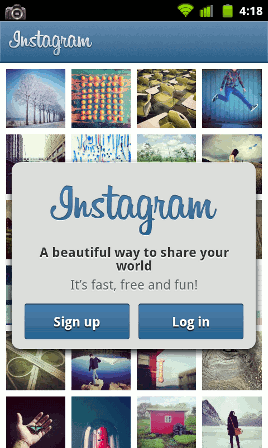
Contents
Настройка аккаунта Instagram
к только вы зайдете в приложение, вам нужно будет нажать на вкладку «Регистрация». Здесь вам нужно будет добавить адрес электронной почты, имя пользователя и пароль, чтобы продолжить. При желании вы можете добавить свой номер телефона и изображение профиля.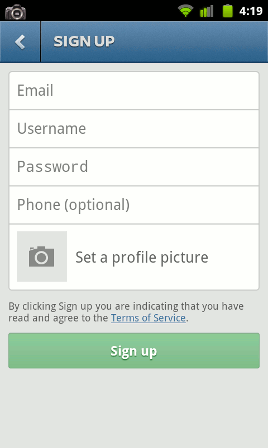
Добавление друзей в Instagram
После ввода этой информации для создания учетной записи вы можете искать своих друзей, которые уже используют Instagram. Вам предоставляется возможность либо просмотреть адресную книгу вашего телефона, либо выполнить поиск среди друзей на Facebook. Если вы выберете вариант Facebook, вам нужно будет войти в свою учетную запись Facebook и авторизовать Instagram.
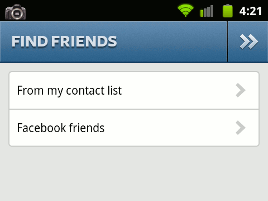
Если вы хотите пропустить поиск друзей, вы всегда можете выбрать пару человек, на которых будете подписываться, из предложенных Instagram. Вы всегда можете вернуться и
Добавление друзей в Instagram
списка пользователей, если ваши настоящие друзья скучны.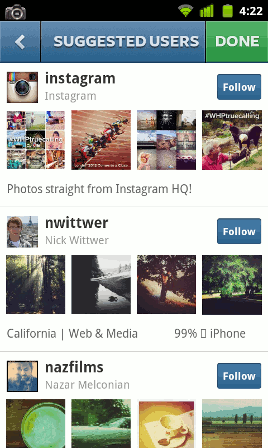
Значки главного экрана Instagram
В нижней части экрана находится ряд значков, а остальную часть главного экрана занимает поток изображений и комментариев. Здесь вы увидите фотографии людей, на которых вы подписаны. Вы можете дважды коснуться изображения, чтобы отметить его. По сути, это то же самое, что поставить лайк на Facebook. У вас также есть возможность прокомментировать изображение.
Значки внизу:
Главная – возвращает вас к потоку изображений от людей, на которых вы подписаны.
Обзор – показывает несколько популярных (и обычно довольно крутых) изображений от случайных пользователей.
Камера. Нажмите эту кнопку, чтобы начать съемку, или используйте ее для выбора изображения из фотогалереи вашего телефона.
Облако с сердечком – это вкладка «Новости». Вы можете увидеть, какие изображения нравятся людям, на которых вы подписаны. На вкладке «Вы» будет отображаться информация о том, кто хочет подписаться на вас и кому нравятся ваши изображения.
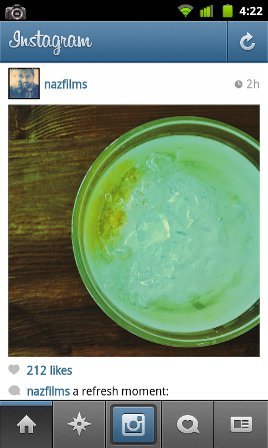
Фотосъемка в Instagram
Нажатие значка камеры в нижн
Значки главного экрана Instagram
гут попросить выбрать камеру или фотогалерею. Если вы хотите добавить фильтры к изображению, ранее хранившемуся на вашем телефоне, выберите «Фотогалерея». В противном случае выберите камеру и сделайте снимок.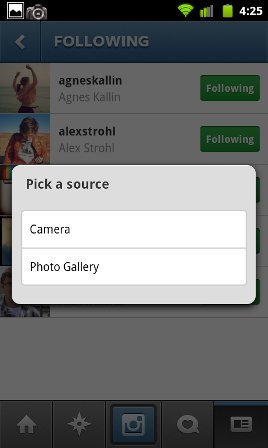
Использование фильтров Instagram
Все самое интересное происходит на экране сразу после того, как вы сделали снимок. Существует множество различных настроек и фильтров.

Значки в верхней части экрана:
Значок в левом верхнем углу – удаляет рамку, используемую некоторыми фильтрами.
Значок капельки : добавляет различные формы размытия: круг или линию. Вы также можете переместить центральную точку пальцем, чтобы сфокусироваться на определенной части изображения.
Значок солнца. Используйте его, чтобы осветлить или затемнить изображение.
Наклоненный квадратный значок : поворот изображения по часовой стрелке.
Значок
>> – переход на следующий экран.
Фильтры расположены в нижней части экрана:
Нормальный – изображение не изменяется. Амаро – изображение более низкого качества.
Подъем – без границ, слегка облачный вид.
Гудзон – изображение с более низкой контрастностью и черной рамкой.
Sierra – белая рамка с более высокой контрастностью.
X-Pro – тонкая черная рамка. Придает изображению почти журналистский вид.
Lo-Fi – слегка ухудшает изображение и добавляет тонкую рамку. Изображение выглядит так, будто
Фотосъемка в Instagram
и.Ранняя пташка – белая рамка, добавляющая ощущение раннего утреннего света.
Сутро – затемняет изображение и добавляет черную рамку.
Тостер : придает изображению белую рамку и придает части изображения легкий обгоревший вид.
Браннан : затемняет изображение, добавляет небольшой контраст и тонкую черную рамку.
Чернильница – черно-белое изображение с белой рамкой.
Walden – добавляет эффект тумана и черную рамку.
Hefe : затемняет изображение и добавляет черную квадратную рамку.
Валенсия – добавляет изображению небольшую яркость.
1977 – выцветший и винтажный вид с квадратной белой каймой.
Кельвин – золотистый цвет сепии с окантовкой по краям.
Загрузите свое изображение в Instagram
После добавления эффектов пришло время загрузить изображение. Здесь у вас есть несколько вариантов. Добавляем подпись, чтобы люди знали, что это за фотография. Также вы можете добавить геотег, чтобы показать место, где было сделано изображение.
Последний шаг — добавить свои социальные сети (Twitter, Facebook, Foursquare, Tumblr и Flickr), чтобы также загружать их на эти сайты. Прежде чем вы сможете опубликовать свои изображения в социальных сетях, вам необходимо войти в них.
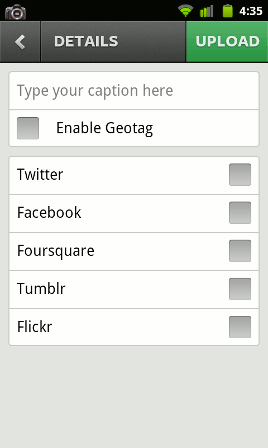
Заключение
Instagram довольно прост в использовании и может добавить изюминку вашим изображениям. Поиграйте немного, и я уверен, вы поймете, насколько это может быть весело и почему так много людей делают так много случайных фотографий.
Какой фильтр Instagram вам больше всего нравится?


